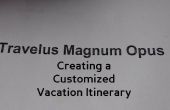Paso 3: Añadir el Eureka! texto a la bombilla
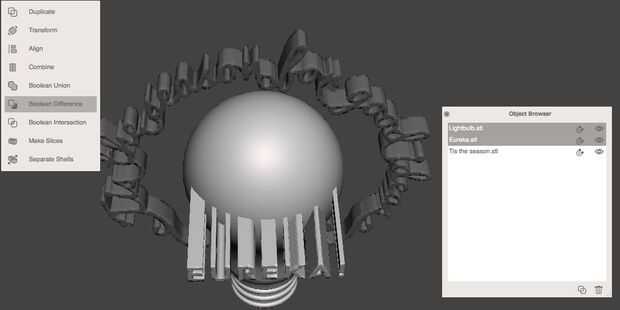
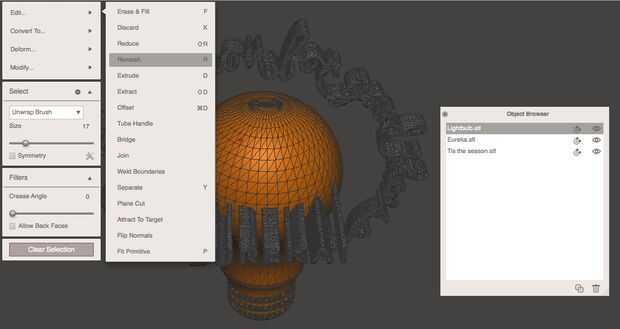
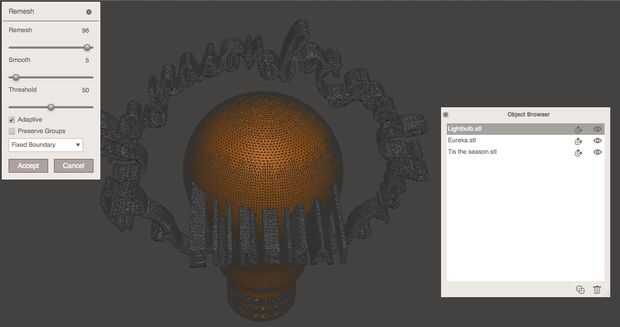
Con Meshmixer (http://www.123dapp.com/meshmixer), importe el texto ornamento DST y la bombilla STL. Utilice el examinador de objetos para cambiar entre los archivos. Puede que deba cambiar el tamaño o rotar (editar → transformación) uno u otro para obtener la proporción correcta.
Seleccione el Eureka! texto y reposición/redimensionarlo que es un corte en la parte frontal de la bombilla.
Entonces, usando el teclado, seleccione bombilla shell primero y el Eureka! Shell en segundo lugar en el explorador de objetos. Aparecerá un cuadro de diálogo; Seleccione diferencia booleana. Esto cortará un conjunto en forma de texto de los agujeros de la bombilla.
(Resolución de problemas: Si falla la operación booleana, trate de ver → estructura metálica basculante, seleccione la malla más áspera y remesh entonces por lo que es más fino - es decir, tiene una cuenta más alta del triángulo. Intente nuevamente la operación booleana.)